Díky nastavitelné ceně nabízí AWS nejlepší platformu pro téměř jakýkoli případ použití - datové sklady, adresáře k doručování obsahu, nástroje pro nasazení a mnoho dalšího!
Dalším důležitým faktorem cloudové platformy je zabezpečení. S AWS je zabezpečení na nejsilnější úrovni. Široká bezpečnostní certifikace a akreditace, silné šifrování dat v klidu a při přenosu, hardwarové bezpečnostní moduly a silné fyzické zabezpečení - všechny jednotlivé funkce zaručují dokonalé řešení pro IT infrastrukturu.
Nyní, abyste si mohli užít funkci AWS, je již k dispozici výkonný nástroj konzoly, známý jako AWS CLI. Dává všechny ovládací prvky více služeb AWS do jednoho nástroje. Jak název napovídá, je to nástroj konzoly.
Od podnikového Linuxu je CentOS / RHELE tou nejlepší volbou, protože přichází s velkou komunitou a profesionální podporou. Dnes se podívejme na nastavení nástroje AWS CLI na CentOS / RHEL.
Nastavení systému
Pro instalaci AWS CLI musíme nejprve nastavit „pip“. PIP je v podstatě správce balíčků pro Python. Pomocí tohoto nástroje je možné stáhnout a nainstalovat různé nástroje Pythonu přímo do vašeho systému.
PIP je k dispozici v úložišti EPEL, nikoli ve výchozím nastavení. Ujistěte se, že váš systém podporuje repo EPEL.
sudo yum install epel-release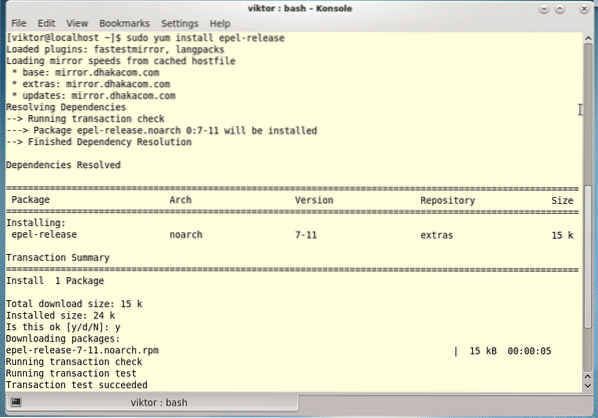
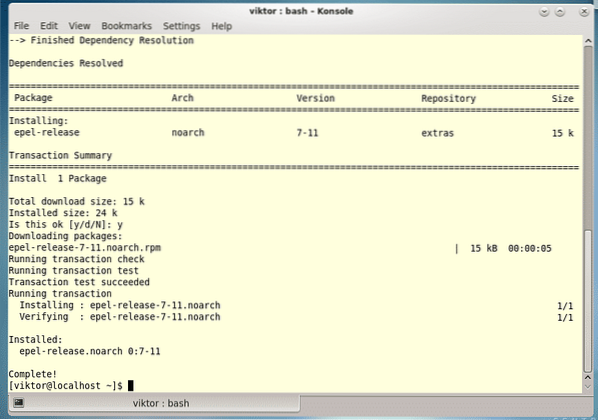
Ujistěte se, že je mezipaměť databáze „yum“ aktuální -
sudo yum aktualizace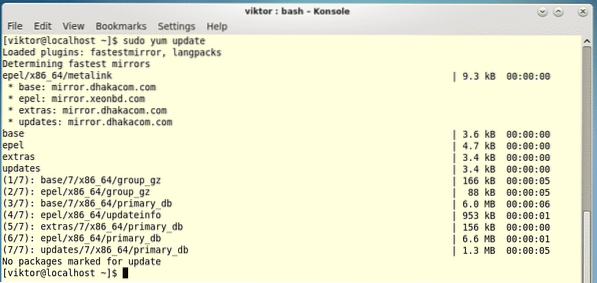
Nyní je čas nainstalovat „pip“!
sudo yum nainstalovat python-pip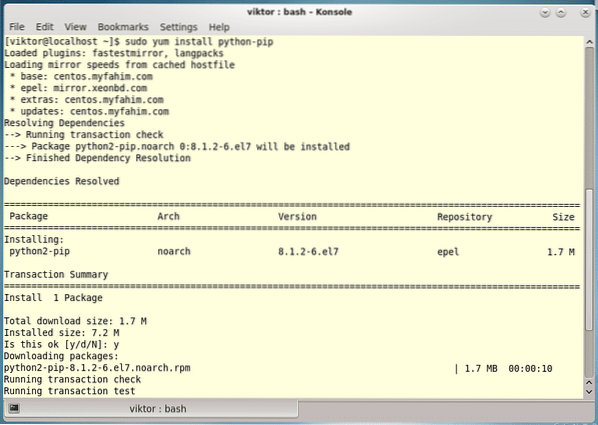

Poznámka - Nejlepší způsob, jak si software užít, je použití Pythonu 3. Python 2.7 se v jednom okamžiku stane zastaralým a Python 3 bude jistě převládat. Naučte se, jak nastavit Python 3 na CentOS.
Pro Python3 potřebujete „pip3“. Je to speciálně pro platformu Python 3. Nainstalujte „pip3“ pomocí následujícího příkazu -
sudo yum nainstalovat python34-pip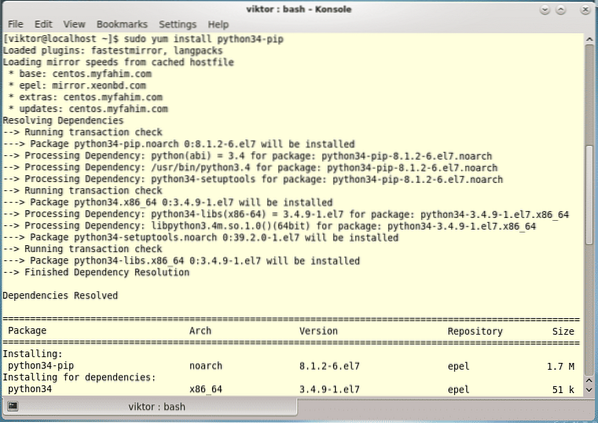
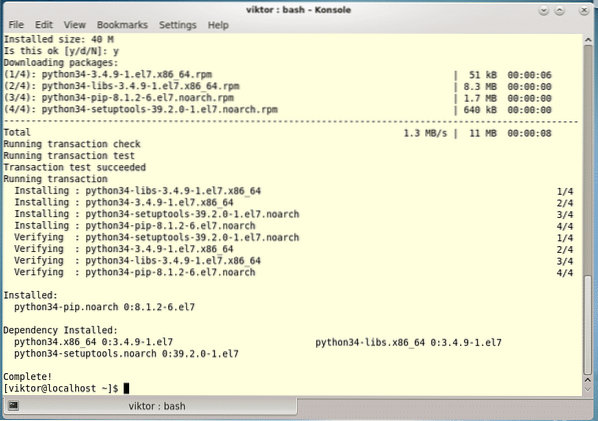
Instalace AWS CLI
-
Přímo pomocí „pip“
Nejprve aktualizujte „pip“ nebo „pip3“.
sudo pip install --upgrade pip# NEBO
sudo pip3 install --upgrade pip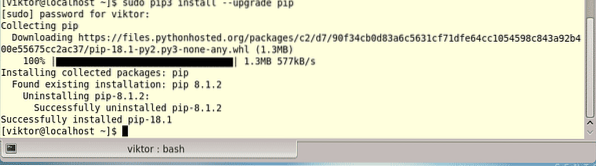
Jakmile je nainstalován nástroj PIP, můžeme nainstalovat nástroj AWS CLI. Stačí spustit následující příkaz -
pip3 nainstalujte awscli --upgrade --user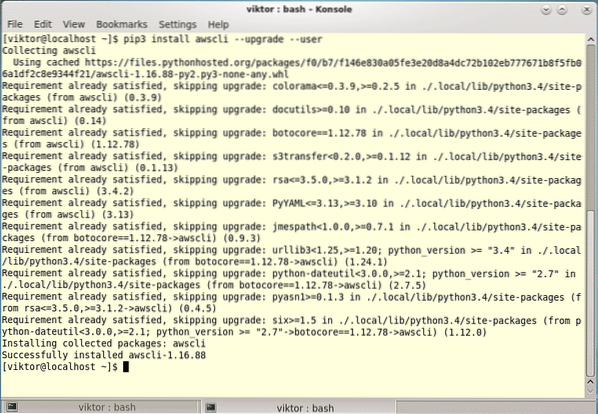
Ve výše uvedeném příkazu přinutíme „pip3“ nainstalovat „awscli“, „upgradovat“ jakoukoli zastaralou součást a nainstalovat nástroj do podadresářů uživatele (vyhnout se konfliktům souborů v systémové knihovně).
-
Pomocí instalačního programu „svazku“
Tato metoda také používá nástroj „pip“ nebo „pip3“ z Pythonu, takže vše by mělo fungovat stejně dobře jako dříve.
zvlnění "https: // s3.amazonky.com / aws-cli / awscli-bundle.zip "-o" awscli-svazek.zip "
Extrahujte stažený soubor -
rozbalte balíček awscli.zip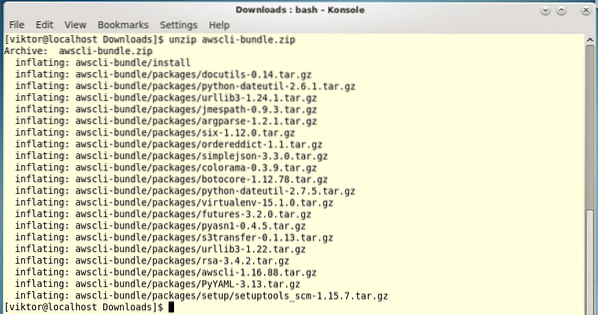
Nyní spusťte spustitelný soubor instalace -
sudo ./ awscli-bundle / install -i / usr / local / aws -b / usr / local / bin / aws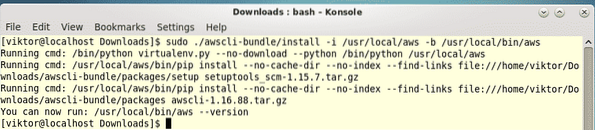
Pokud váš uživatelský účet nemá oprávnění k provádění příkazů „sudo“, měli byste postupovat podle následujících kroků.
zvlnění "https: // s3.amazonky.com / aws-cli / awscli-bundle.zip "-o" awscli-svazek.zip "rozbalte balíček awscli.zip
./ awscli-bundle / install -b ~ / bin / aws
Nyní je čas zajistit, aby proměnné prostředí byly dokonale nastaveny, aby bylo možné zjistit rozhraní AWS CLI.
echo $ PATH | grep ~ / binJak vidíte, „~ / bin“ je v proměnné prostředí PATH. Pokud ne, zvažte spuštění následujícího příkazu -
export PATH = ~ / bin: $ PATHOvěření instalace
Nyní je instalace dokončena. Vždy bychom se však měli ujistit, že vše, co jste nainstalovali, funguje správně.
Spusťte následující příkaz -
AWS - verze
Voila! AWS CLI je nainstalován správně!
Odinstalování AWS CLI
V závislosti na procesu instalace můžete nástroj ze systému snadno odinstalovat.
-
„Pip“ nebo „pip3“
Spusťte následující příkaz -
pip odinstalovat awscli
-
Instalační balíček
Spusťte následující příkazy -
sudo rm -rf / usr / local / aws
sudo rm / usr / local / bin / aws
Užívat si!
 Phenquestions
Phenquestions


